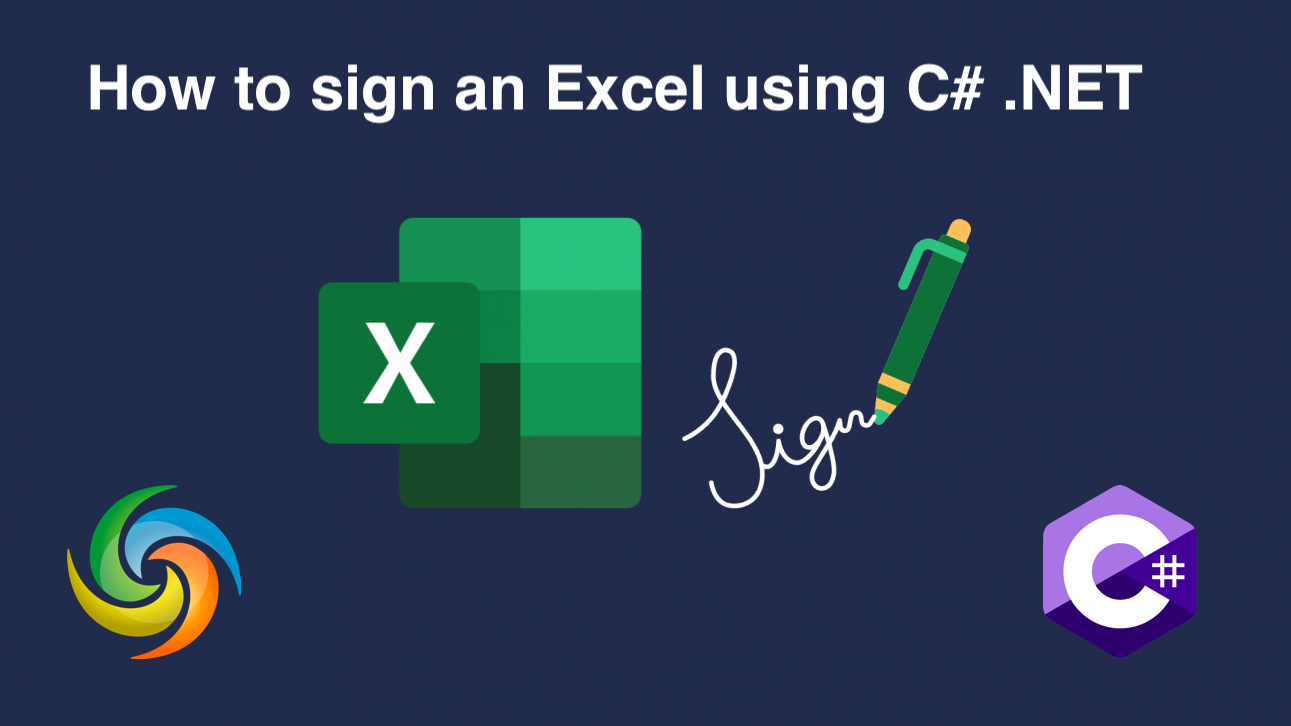
Додајте дигитални потпис у Екцел (КСЛС, КСЛСКС) користећи Ц# .НЕТ
У данашњем дигиталном добу, безбедност докумената је постала главни приоритет и за појединце и за организације. Са све већим ослањањем на електронске документе, важно је осигурати да су датотеке које делимо аутентичне и да у њих није било неовлаштеног приступа. Екцел је један такав алат који се нашироко користи за складиштење и дељење важних података, због чега је од кључне важности да постоји поуздан начин провере интегритета датотеке. Овде долазе дигитални потписи – они обезбеђују сигуран начин за потписивање и валидацију електронских докумената, обезбеђујући да датотека није промењена од када је потписана. У овом чланку ћемо истражити како дигитално потписати Екцел датотеке користећи Ц# .НЕТ.
- АПИ за дигитално потписивање Екцел-а
- Додајте електронски потпис користећи Ц#
- Додајте Екцел дигитални потпис користећи цУРЛ команде
АПИ за дигитално потписивање Екцел-а
Аспосе.Целлс Цлоуд СДК за .НЕТ је моћан АПИ који пружа низ функција за рад са Екцел датотекама у облаку. Једна од његових кључних могућности је могућност дигиталног потписивања Екцел датотека, пружајући безбедан начин за аутентификацију и верификацију електронских докумената. Са Аспосе.Целлс Цлоуд СДК, корисници могу лако да потпишу своје Екцел датотеке користећи низ типова потписа укључујући дигиталне сертификате). Хајде да истражимо могућности АПИ-ја и обезбедимо интегритет и аутентичност електронских докумената.
Да бисте започели, претражите Аспосе.Целлс-Цлоуд у НуГет менаџеру пакета и кликните на дугме „Додај пакет“. Такође, ако немате налог преко Дасхбоард, отворите бесплатан налог користећи важећу адресу е-поште.
Додајте електронски потпис користећи Ц#
Користите следећи исечак кода да бисте дигитално потписали Екцел датотеке.
// За комплетне примере и датотеке са подацима, идите на
https://github.com/aspose-cells-cloud/aspose-cells-cloud-dotnet/
// Преузмите акредитиве клијента са https://dashboard.aspose.cloud/
string clientSecret = "4d84d5f6584160cbd91dba1fe145db14";
string clientID = "bb959721-5780-4be6-be35-ff5c3a6aa4a2";
// креирајте инстанцу ЦеллсАпи док проследите ЦлиентИД и ЦлиентСецрет
CellsApi cellsInstance = new CellsApi(clientID, clientSecret);
// прва Екцел радна свеска на диску
string input_Excel = "source.xlsx";
// назив дигиталног сертификата
string signature_File = "test1234.pfx";
try
{
// прочитајте Екцел датотеку и отпремите је у складиште у облаку
cellsInstance.UploadFile(input_Excel, File.OpenRead(input_Excel));
// прочитајте дигитални сертификат и отпремите га у складиште у облаку
cellsInstance.UploadFile(signature_File, File.OpenRead(signature_File));
// иницијализовати операцију дигиталног знака
var response = cellsInstance.CellsWorkbookPostDigitalSignature(input_Excel, signature_File, "test1234");
// одштампати поруку о успеху ако је конкатенација успешна
if (response != null && response.Equals("OK"))
{
Console.WriteLine("Digital Signature added successfully !");
Console.ReadKey();
}
}
catch (Exception ex)
{
Console.WriteLine("error:" + ex.Message + "\n" + ex.StackTrace);
}
У наставку су дати детаљи о фрагменту кода:
CellsApi cellsInstance = new CellsApi(clientID, clientSecret);
Креирајте објекат ЦеллсАпи док прослеђујете акредитиве клијента као аргументе.
cellsInstance.UploadFile(input_Excel, File.OpenRead(input_Excel));
cellsInstance.UploadFile(signature_File, File.OpenRead(signature_File));
Прочитајте садржај уноса Екцел-а и дигиталног потписа са локалног диска и отпремите их у складиште у облаку.
var response = cellsInstance.CellsWorkbookPostDigitalSignature(input_Excel, signature_File, "test1234");
Позовите АПИ да дигитално потпишете Екцел и сачувате излаз у складиште у облаку. Имајте на уму да је последњи аргумент лозинка датотеке сертификата.
Екцел који се користи у горњем примеру може се преузети са миДоцумент.клск.
Додајте Екцел дигитални потпис користећи цУРЛ команде
Постоји неколико предности коришћења команде цУРЛ и Аспосе.Целлс Цлоуд АПИ-ја за дигитални потпис у Екцел-у. Овај приступ је ефикасан и једноставан за коришћење, омогућавајући вам да потпишете своје Екцел датотеке са неколико АПИ захтева. Ово штеди ваше време и труд, у поређењу са ручним потписивањем сваког документа. Друго, пошто је овај приступ заснован на облаку, тако да му можете приступити са било ког места и са лакоћом га интегрисати у постојеће токове посла. Све у свему, коришћење команде цУРЛ и Аспосе.Целлс Цлоуд АПИ-ја за дигитални потпис у Екцел-у је моћно и флексибилно решење. Он поједностављује ваш процес потписивања и побољшава безбедност и поузданост ваших Екцел датотека.
Сада ћете морати да имате цУРЛ инсталиран на вашем систему, а затим да генеришете аццессТокен на основу акредитива клијента:
curl -v "https://api.aspose.cloud/connect/token" \
-X POST \
-d "grant_type=client_credentials&client_id=bb959721-5780-4be6-be35-ff5c3a6aa4a2&client_secret=4d84d5f6584160cbd91dba1fe145db14" \
-H "Content-Type: application/x-www-form-urlencoded" \
-H "Accept: application/json"
Користите следећу команду да отпремите улазни Екцел и дигитални потпис у складиште у облаку (потребно је да позовете ову команду двапут да бисте отпремили појединачну датотеку):
curl -v "https://api.aspose.cloud/v3.0/cells/storage/file/{filePath}" \
-X PUT \
-F file=@{localFilePath} \
-H "Content-Type: multipart/form-data" \
-H "Authorization: Bearer {accessToken}"
Замените
{филеПатх}путањом на којој желите да сачувате датотеку у складишту у облаку,{лоцалФилеПатх}путањом Екцел-а на вашем локалном систему и{аццессТокен}вашим Аспосе Цлоуд токеном за приступ (генерисан горе).
На крају, извршите следећу команду да додате дигитални потпис у Екцел датотеку:
curl -v "https://api.aspose.cloud/v3.0/cells/{excelName}/digitalsignature?digitalsignaturefile={DigitalSignature}&password=test1234" \
-X POST \
-H "accept: application/json" \
-H "authorization: Bearer {accessToken}"
Замените
{екцелНаме}именом Екцел датотеке у складишту у облаку,{ДигиталСигнатуре}именом дигиталног сертификата из складишта у облаку и{аццессТокен}токеном за приступ генерисан изнад. Након успешног извршења, ажурирани Екцел ће бити ускладиштен у истом складишту у облаку.
Завршне напомене
У закључку, дигитални потпис у Екцел-у је критичан аспект за осигурање аутентичности и интегритета ваших табела. Дакле, команда цУРЛ и Аспосе.Целлс Цлоуд АПИ пружају безбедан и поуздан начин за програмско потписивање ваших Екцел датотека, штедећи вам време и труд док истовремено повећавате безбедност и поузданост ваших података. Уз Аспосе.Целлс Цлоуд, можете прилагодити процес потписивања у складу са вашим специфичним захтевима, било да се ради о одређивању локације, постављању заштите лозинком или другим опцијама. Све у свему, овај приступ додавању дигиталног потписа у Екцел је ефикасно, флексибилно и безбедно решење које поједностављује ваш радни ток и даје вам безбрижност знајући да су ваше Екцел датотеке поуздане и тачне.
Корисне везе
Препоручени чланци
Посетите следеће везе да бисте сазнали више о: